MP4 Video Sesini Artırmanın 4 Basit Yolu
Bir MP4 dosyasının hacmi nasıl artırılır? Bilgisayarımda bile ses seviyesi çok düşük olan bir video alıyorum. Video sesini artırmanın kolay bir yolu var mı?

Çeşitli nedenlerle ihtiyacınız olacak videoyu daha yüksek sesle yap. Aslında video hacminin nasıl artırılacağına dair hala birkaç yaklaşım var. MP4 videoda veya diğer video türlerinde ses seviyesini artıracaksanız, bu yazıda bunu yapmak için uygun yöntemleri bulabilirsiniz. Bu gönderide sesi daha yüksek hale getirmenize yardımcı olacak 4 basit yol gösteriliyor.
SAYFA İÇERİĞİ
Bölüm 1. PC / Mac'te Video Nasıl Daha Yüksek Yapılır (En İyi Yol)
İlk olarak, size video sesini artırmanın en iyi yolunu göstereceğiz. Burada güçlü olanları içtenlikle tavsiye ediyoruz Vidmore Video Dönüştürücü video kalitesini kaybetmeden videoyu daha yüksek sesle yapmanıza yardımcı olmak için.
Birçok temel ve gelişmiş düzenleme işlevini taşıyan, tüm özelliklere sahip bir video dönüştürücü ve düzenleyicidir. Bu video hacmi artırıcı, hem yeni başlayanlar hem de profesyoneller için en iyi seçimdir. Şimdi ücretsiz olarak indirebilir ve video hacminizi artırmak için aşağıdaki kılavuzu kullanabilirsiniz.
- 4K, H.265 / HEVC, vb .'ye kadar lüks çözünürlük
- Video gürültüsünü kaldırın ve video titremesini azaltın.
- Video efektlerini otomatik olarak ayarlayın.
- MP4, MOV, MKV, 3GP, FLV, SWF, MTS / M2TS, VOB, DVD vb.
- Döndürme, aynalama, kırpma, kırpma, birleştirme, filigran vb. Gibi video efektlerini düzenleyin.

Adım 1. Ses yükselticiyi ücretsiz indirin
Bu video ses yükseltici yazılımını bilgisayarınıza ücretsiz indirmek, kurmak ve çalıştırmak için yukarıdaki indirme düğmesine çift tıklayın. Hem Windows hem de Mac sürümleri sunar.
Adım 2. Video (lar) ekleyin
Sesi artırmak istediğiniz videoyu yüklemek için "Dosya Ekle" düğmesini tıklayın. Burada bir seferde bir veya daha fazla video ekleyebilir ve düzenleyebilirsiniz.
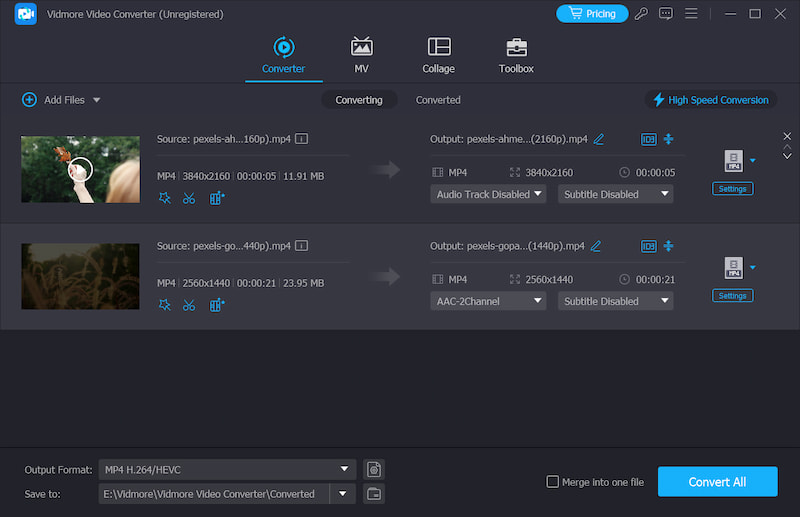
Adım 3. Video sesini artırın
Video düzenleme penceresine girmek için “Düzenle”ye tıklayın. Burada Kırp, Döndür, Kırp, Geliştir, Efekt ve Filigran gibi birçok düzenleme seçeneğini görebilirsiniz. İşte bu adımda kullanmanız gereken seçenek “Ses”.
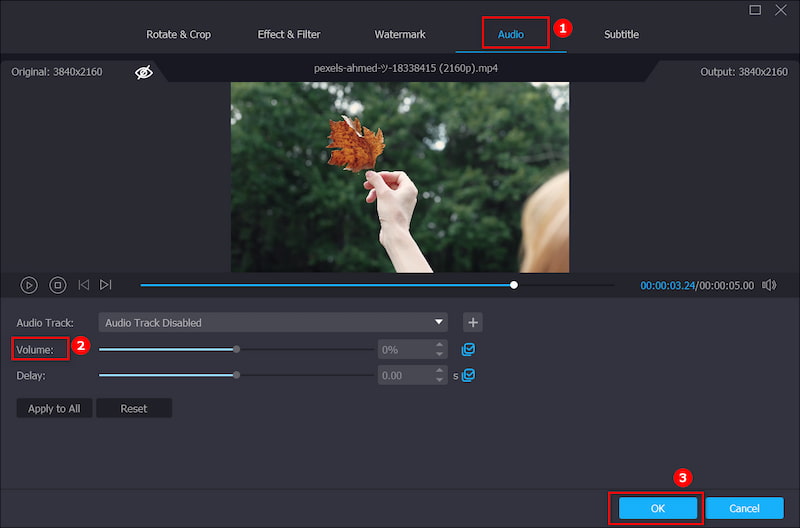
“Ses”e tıkladıktan sonra ihtiyacınıza göre ses seviyesini ayarlamanıza izin verilir. Sesi artırmak için ses düzeyi kaydırıcısını sağa sürükleyebilirsiniz. Benzer şekilde, ses düzeyi kaydırıcısını sola sürükleyerek videonun ses düzeyini azaltabilirsiniz. İşlemi onaylamak için “Tamam”a tıklayın.
Adım 4. Videoyu dışa aktarın
Bu video hacmi artırıcı, tüm popüler video ve ses formatlarını yüksek oranda destekler. Desteklenmeyen format sorunu hakkında endişelenmenize gerek yok. Dahası, size seçebileceğiniz neredeyse tüm video ve ses formatlarını sunar.
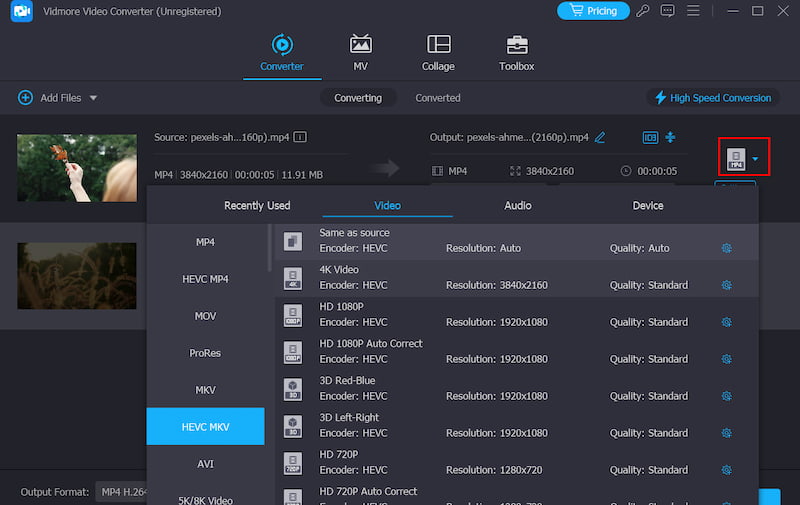
Açılır listeden videonuz için uygun çıktı biçimini seçmek için "Profil" i tıklayın. MP4, MOV, AVI, MKV, FLV ve benzeri herhangi bir popüler video formatı sağlanır. Düzenlenen videoyu bilgisayarınıza aktarmak için "Dönüştür" düğmesini tıklayın.
Bölüm 2. Çevrimiçi Video Sesi Nasıl Ücretsiz Artırılır
İnternette sunulan birçok ücretsiz çevrimiçi video ses yükseltici araç, videoları daha yüksek sesle yapmanıza da yardımcı olabilir. Bu yöntem esas olarak bazı küçük boyutlu video dosyaları içindir. Büyük ve uzun bir filmi büyütmek istiyorsanız onu kullanmamalısınız.
Burada sizi popüler bir video hacmi artırıcı ile tanıştırıyoruz, VideoLouder. Videonuzun ses seviyesini artırmanıza izin veren ücretsiz bir maksimum ses yükselticidir. MP4, MOV, AVI, MPEG, MPG ve daha fazlası gibi sık kullanılan birçok video formatını destekler. Artık MP4 video hacminizi çevrimiçi olarak artırmak için aşağıdaki kılavuzu kullanabilirsiniz.
Artıları
- Herhangi bir platformda veya cihazda mevcut
- Çevrimiçi hafif video ses yükseltici
- Herhangi bir üçüncü taraf aracı yüklemeden
Eksileri
- 500MB ile sınırlı dosya boyutu
Aşama 1. Tarayıcınızda bu çevrimiçi video ses yükseltici sitesine gidin.
Adım 2. Sesini artırmak istediğiniz videoyu yüklemek için "Tarayıcı" yı tıklayın. Bilmeniz gereken bir şey, video boyutunun 500MB ile sınırlı olmasıdır.

Aşama 3. “Sesi artır” seçeneğine tıklayın ve ardından yükseltmek istediğiniz uygun desibelleri seçin. Burada ayrıca video ses seviyesini azaltabilirsiniz.
4. adım. Videonuzu gerçek olarak yüklemeye başlamak için "Dosya Yükle" düğmesini tıklayın. Tüm yükleme işlemi biraz zaman alacaktır.
Adım 5. Yükleme işlemi bittiğinde, hacmi artırılmış videoyu bilgisayarınıza kaydetmek için "Dosyayı İndir" e tıklayın.

Bölüm 3. VLC ile MP4 Videonun Sesi Nasıl Artırılır
Bilgisayarınıza VLC Media Player'ı yüklediyseniz, oynatma sırasında video ses düzeyini artırma konusunda ona güvenebilirsiniz. Popüler ve açık kaynaklı bir çapraz platform medya oynatıcısıdır. Bazı temel düzenleme özelliklerini taşır. Üstelik ses seviyesini maksimum 300%'ye kadar artırma özelliğine sahiptir. Aşağıdaki adımlar size VLC ile bir videonun sesini nasıl yükselteceğinizi gösterecektir.
Artıları
- Tüm platformlarda mevcut
- Video ve ses dosyalarını kaydetmeye izin ver
- Ücretsiz ve açık kaynak
- Profilleri özelleştirme desteği
Eksileri
- Video düzenleme özellikleri eksik
Aşama 1. VLC medya oynatıcısını açın, menü çubuğunda Araçlar'ı seçin, Basit Tercih penceresini tetiklemek için Tercihler'e tıklayın ve Tümü'nü seçin.
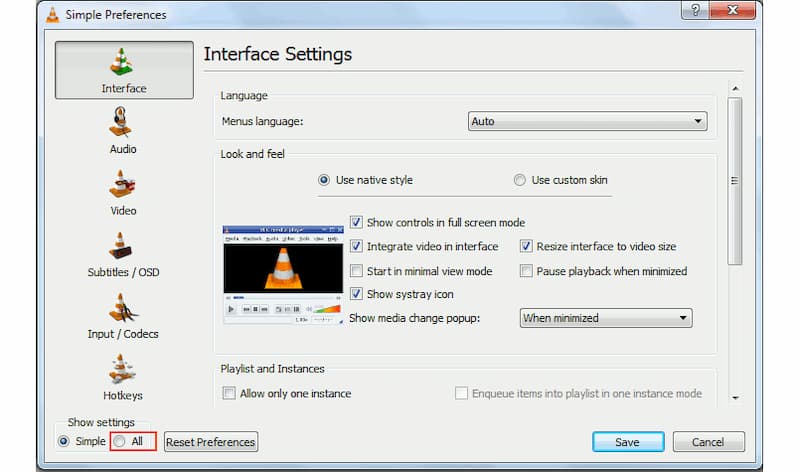
Adım 2. Sol tarafta Arayüz, Ana arayüzler ve Qt'yi bulun. Sağ çubuğu aşağı çekerek görüntülenen Maksimum Hacim seçeneğini bulun.
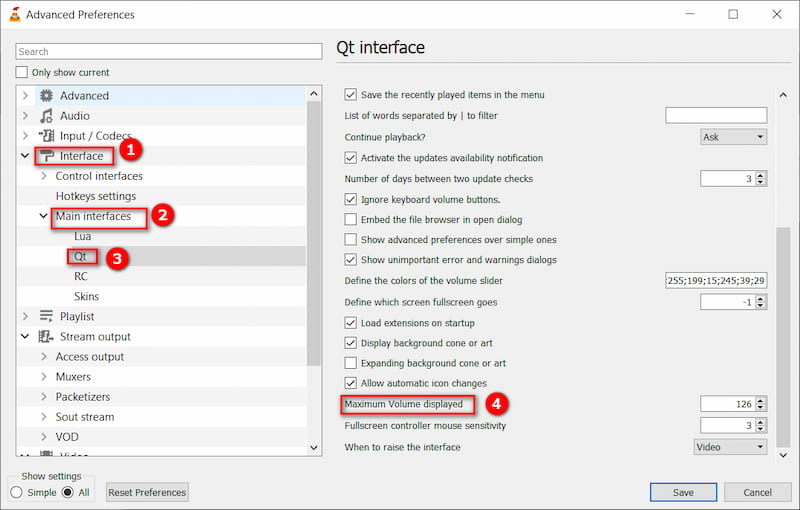
Aşama 3. Kutuya 300 yazın ve VLC'yi yeniden başlatın. Daha sonra ses seviyesi orijinalin 300%'sine kadar ulaşabilir.
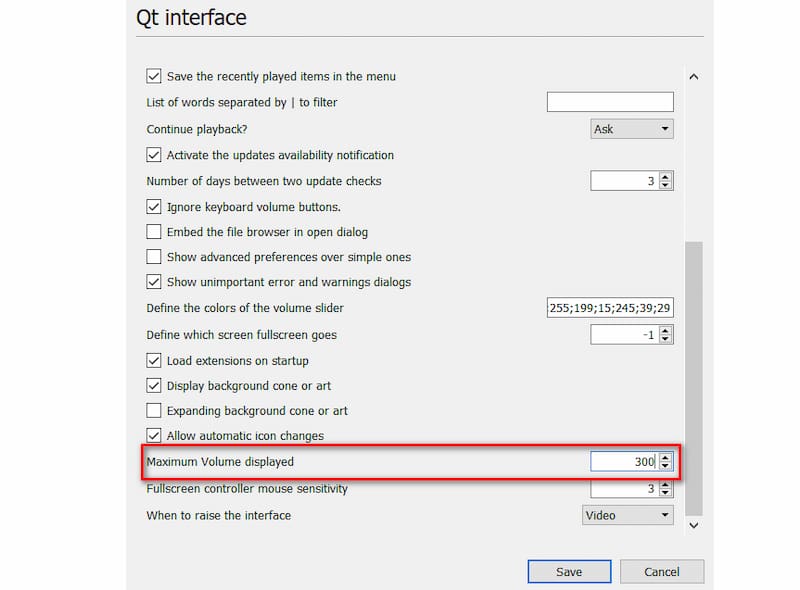
Bölüm 4. Windows Movie Maker ile Video Sesi Nasıl Artırılır
Windows Movie Maker Windows kullanıcıları için varsayılan video düzenleme yazılımıdır. Birçok temel düzenleme işlevi sunar. Ve bir videoyu daha yüksek sesle yapmanıza yardımcı olmak için iyi bir video ses yükseltici olarak çalışabilir.
Artıları
- Daha eski Windows kullanıcıları için yerleşik araç
- kullanımı ücretsiz
- Kısa ve kullanıcı dostu arayüz
Eksileri
- Yalnızca Windows işletim sistemi için
- 2017'de durduruldu
- Windows 10 ve sonraki sürümlerde kullanılamaz
Aşama 1. Bilgisayarınızda Windows Movie Maker'ı başlatın ve videonuzu ona yükleyin.
Adım 2. Menü çubuğundaki "Video Araçları" sekmesine tıklayın. Burada birçok düzenleme özelliği edinebilirsiniz.
Aşama 3. "Video ses düzeyi" düğmesini tıklayın ve ardından video sesini artırmak için kaydırıcıyı sağa doğru sürükleyin. Bundan sonra, düzenlenen videoyu bilgisayarınıza aktarabilirsiniz.

Bölüm 5. Video Sesini Daha Yüksek Hale Getirmek Hakkında SSS
Videom neden yüksek değil?
Bunun en temel nedeni video dosyasının düşük bir ses seviyesi taşıması olabilir, bu nedenle sesi artırmak için bir araç kullanabilirsiniz. Diğer bir durum da cihazınızın veya oynatıcınızın sistem ses seviyesinin çok düşük olmasıdır. Bu sorunu çözmek için, doğrudan sistem ayarlarında sesi açabilirsiniz.
Videoların hacmi ne kadar olmalı?
İnternet videosuna uyum sağlamak için geçerli hacim ortalaması -12dbFS ve -6dbFS olmalıdır ve maksimum 0dbFS'den yüksek olmamalıdır. Videonuzun sesini ayarlarken bu kriterlere dikkat etmelisiniz.
Güvenli ses düzeyi nedir?
70 dBA'nın altındaki sesler güvenlidir. 85 dBA'nın üzerindeki herhangi bir ses, kulaklarınıza ve işitme sisteminize zarar verme potansiyeline sahiptir. Lütfen video izlerken ve müzik dinlerken ses seviyesini ayarlamaya dikkat ediniz.
Hacmi artırmak kaliteyi düşürür mü?
Videonun sesini açtığınızda ses kalitesi maddi olarak değişmiyor. Ancak, çok yüksek bir ses seviyesi hoparlörleri bozabilir ve sesin net değilmiş gibi çıkmasına neden olabilir.
MP4 ses olarak kullanılabilir mi?
MPEG-4 Part 14 olarak da bilinen MP4, çok çeşitli medya dosyalarını içerebilen bir formattır ve çoğunlukla video depolamak için kullanılsa da ses, altyazı, resim ve daha fazlasını depolamak için de kullanılabilir. .
Sonuç
Başarısız olan bir sorun yaşadıysanız video sesini artır Dürüst olmak gerekirse, bu sık sık oluyor ve videonun sesini artırmak için en iyisini seçmekte tereddüt ediyorsanız, güçlü olanı öneririm. Vidmore Video Dönüştürücü senin için. Dosya boyutu sınırlaması yoktur. Daha da önemlisi, video hacmi yükseldikten sonra orijinal video kalitesini koruyabilir.


